Rozwiązywanie problemów z synchronizacją Server-Side na poziomie elementu w usłudze Microsoft Dynamics 365
Wprowadzono nowy pulpit nawigacyjny synchronizacji Server-Side, który umożliwia wyświetlanie błędów na poziomie elementu dla przychodzącej poczty e-mail, wychodzącej poczty e-mail i synchronizacji act (terminy, kontakty i zadania). Może to pomóc w rozwiązywaniu problemów, takich jak to, dlaczego określona wiadomość e-mail nie była śledzona automatycznie przez synchronizację Server-Side.
Dotyczy: Microsoft Dynamics 365
Oryginalny numer KB: 4468755
Włączanie funkcji
Ta funkcja wymaga obecnie włączenia ustawienia OrgDBOrgSetting (EnableSssItemLevelMonitoring), a to ustawienie zostało udokumentowane w narzędziu OrgDBOrgSettings dla Microsoft Dynamics CRM. Ustawienie EnableSssItemLevelMonitoring można również łatwo włączyć przy użyciu narzędzia OrganizationSettingsEditor .
Ta funkcja jest dostępna w organizacjach microsoft Dynamics 365 (online) w wersji 8.2 i 9.x.
Zastosowanie
Po wykonaniu powyższych kroków wymaganych do włączenia tej funkcji wykonaj poniższe kroki, aby zlokalizować i użyć nowego pulpitu nawigacyjnego:
Otwórz aplikację internetową microsoft Dynamics 365 i przejdź do obszaru Pulpity nawigacyjne.
Przykład:Pulpity nawigacyjne sprzedaży> lubpulpity nawigacyjne usługi >
Ważna
Aby wyświetlić błędy dla skrzynki pocztowej, musisz uzyskać dostęp do pulpitu nawigacyjnego jako użytkownik będący właścicielem skrzynki pocztowej. Oznacza to, że jeśli próbujesz rozwiązać problem z brakiem automatycznego śledzenia wiadomości e-mail dla innego użytkownika, ten użytkownik będzie musiał wyświetlić pulpit nawigacyjny, aby wyświetlić szczegóły dotyczące wiadomości e-mail, które nie mogły zostać zsynchronizowane.
Uwaga
Począwszy od aktualizacji usługi 22055 dla programu Microsoft Dataverse 9.2.0 (numer wersji: 9.2.22055.00116), użytkownicy z domyślną rolą administratora systemu mogą teraz przeglądać niezsynchronizowane wiadomości e-mail we wszystkich skrzynkach pocztowych. Kolumna Temat elementu zawiera teraz zredagowane ("***") dla wszystkich wiadomości e-mail przetwarzanych poza kontekstem skrzynki pocztowej użytkownika.
Z listy pulpitu nawigacyjnego znajdź i wybierz pulpit nawigacyjny Błędy synchronizacji po stronie serwera.
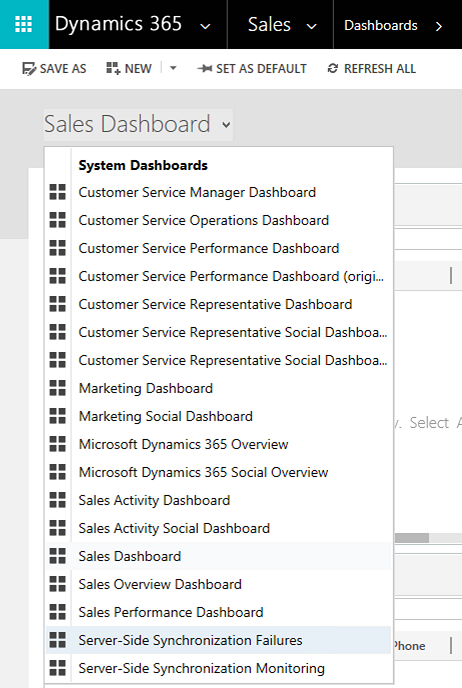
Jeśli zlokalizujesz określoną wiadomość e-mail lub element ACT, który nie został zsynchronizowany zgodnie z oczekiwaniami, możesz wyświetlić przyczynę w kolumnie Błąd synchronizacji . Wybranie linku spowoduje przekierowywanie cię do artykułu pomocy dotyczącej tego błędu, jeśli istnieje.
Więcej informacji
- Te dane są przechowywane w tabeli ExchangeSyncIdMapping, która może potencjalnie stać się duża, jeśli ta funkcja jest włączona. Dlatego wprowadzono również ustawienie ExchangeSyncIdMappingPersistenceTimeInDays i ma wartość domyślną wynoszącą trzy dni.
- Informacje o aplikacji ExchangeSyncIdMapping są widoczne tylko dla użytkownika będącego właścicielem. Dlatego właściciel skrzynki pocztowej musi wyświetlić pulpit nawigacyjny, aby wyświetlić szczegóły dotyczące niepowodzeń synchronizacji.
- Jeśli synchronizacja skrzynki pocztowej w ogóle nie działa, zobacz Rozwiązywanie problemów z synchronizacją Server-Side.
Znane problemy
Ten pulpit nawigacyjny nie działa obecnie w przypadku wyświetlania przy użyciu nowego interfejsu ujednoliconego klienta. Zostanie wyświetlony następujący błąd:
Składniki dodane do pulpitu nawigacyjnego nie są obsługiwane w celu wyświetlania ich w tym kliencie
